Office激活的核心方法解析
第一步:登录微软账户。启动任意Office应用,例如Word文档,在界面右上方找到“登录”按钮并点击。如果尚未拥有微软账户,选择“创建账户”选项,按照提示填写个人信息如邮箱地址和密码,完成账户注册后登录系统。此步骤是激活的基础,账户能关联软件许可证,确保后续操作无缝衔接。登录后,系统会同步您的设置,为激活做好准备。
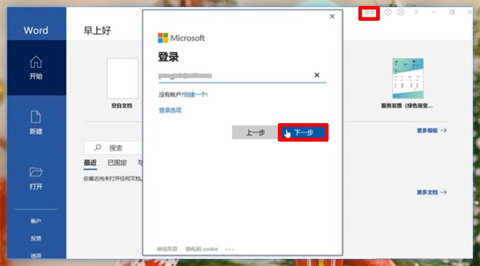
第二步:执行Office激活。成功登录账户后,点击界面中的“激活Office”按钮。接下来,系统会要求您设置地区偏好和语言版本,例如选择中文或英语界面。同时,仔细阅读并接受微软的许可协议条款,这涉及软件使用权限。在隐私设置部分,根据个人需求调整数据共享选项,例如是否允许诊断信息收集。完成这些配置后,按提示确认操作。此阶段确保软件合法绑定您的账户,避免后续出现验证问题。
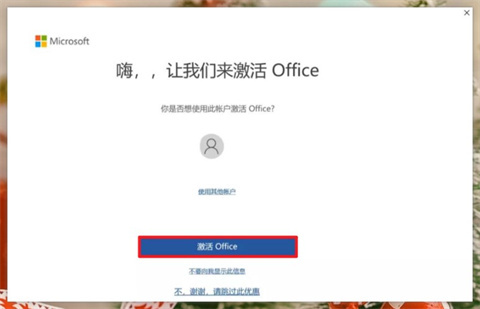
第三步:检查更新和确认激活状态。设置完毕后,如果软件右下角弹出“Office更新可用”的通知,立即点击它以启动更新过程。更新能修复潜在漏洞并优化性能,对激活至关重要。操作完成后,前往左下角的“账户”菜单查看当前状态。如果显示“需要激活”,再次触发“Office更新”功能,稍等片刻后重新检查。通常,更新后状态会变为“已激活”,表示永久使用权限已生效。此步骤解决常见激活失败问题,确保软件长期稳定运行。
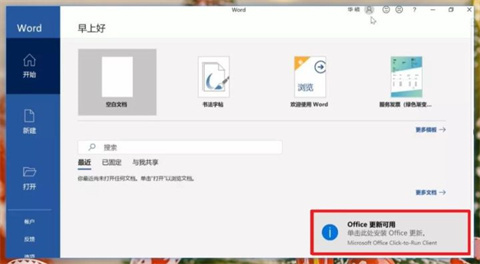

激活后的维护与注意事项
完成上述步骤后,Office软件即可永久免费使用,前提是您不更换操作系统或升级到不兼容版本。激活状态依赖于账户关联,因此避免频繁更换设备或重装系统,以防激活失效。如果在操作中遇到问题,如登录失败或更新卡顿,建议检查网络连接或重启软件。定期运行更新功能能预防激活丢失,并提升办公效率。总之,本教程提供了清晰、可行的激活路径,帮助用户充分利用Office的强大功能,提升工作生产力。如果您对细节有疑问,可参考本文反复操作。

